iPhone12手机如何快速截屏
现在有很多人在使用iPhone12手机,有些新用户不知道如何快速截屏,接下来小编就给大家介绍一下具体的操作步骤。
敲击背面截屏
1. 首先第一步先打开【设置】窗口,接着根据下图箭头所指,点击【辅助功能】选项。
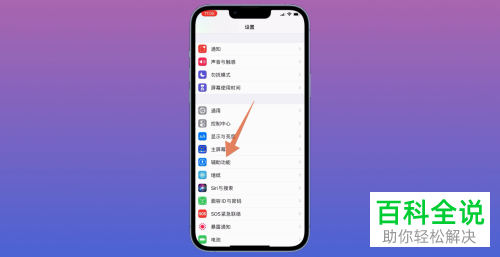
2. 第二步在【辅助功能】页面中,根据下图箭头所指,点击【触控】。

3. 第三步进入【触控】页面后,根据下图箭头所指,点击【轻点屏幕】选项。
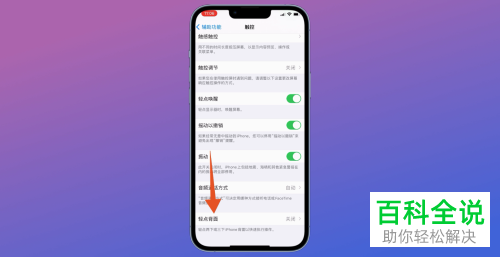
4. 第四步在【轻点屏幕】页面中,根据下图箭头所指,点击【轻点两下】选项。
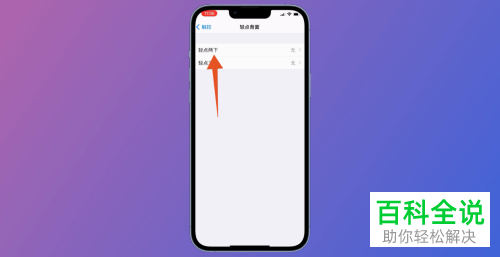
5. 最后在跳转的页面中,根据下图箭头所指,先点击【截屏】选项,接着轻点两下手机背面即可截屏。

小圆形图标截屏
1. 首先第一步先打开【设置】窗口,接着根据下图箭头所指,点击【辅助功能】选项。

2. 第二步在【辅助功能】页面中,根据下图箭头所指,点击【触控】选项。
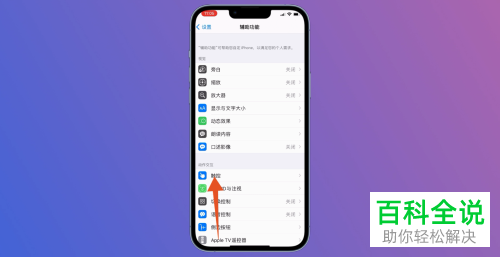
3. 第三步进入【触控】页面后,根据下图箭头所指,点击【辅助触控】选项。

4. 第四步先开启辅助触控,接着点击悬浮球图标,然后在弹出的菜单栏中根据下图箭头所指,点击【设备】。

5. 最后在弹出的菜单栏中,根据下图箭头所指,点击【截屏】即可。

音量键和电源键截屏
1. 首先第一步根据下图箭头所指,按下【电源键+音量加号键】。
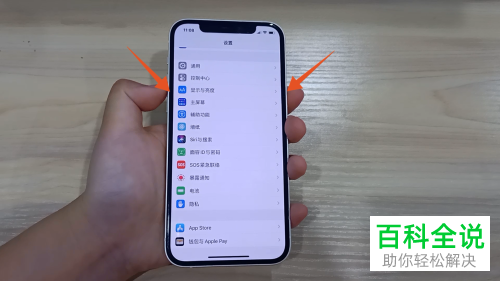
2. 第二步截屏完成后,根据下图箭头所指,点击左下角缩略图。
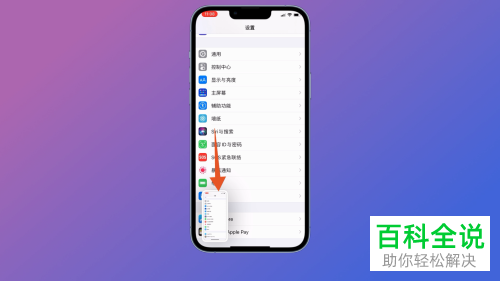
3. 最后先点击【完成】选项,接着在弹出的菜单栏中根据下图箭头所指,点击【存储到"照片"】。

以上就是iPhone12手机如何快速截屏的方法。
赞 (0)

